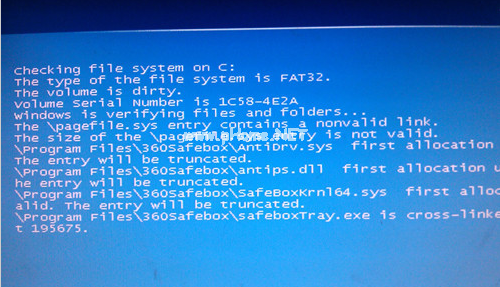电脑蓝屏的问题比较常见,不过也不是什么解决的方法都没有,可以寻找到病原体来解决,例如如果电脑给出提示的是:0x000000ED错误。说明是电脑硬盘的故障造成的。这也会给使用者造成影响,因此,小编就给大家整理了篇解决电脑蓝屏代码0x000000ED的方法了。
蓝屏现在大家都遇到过,可以根据相应的代码解决,有用户在反映,在开机的时候出现了蓝屏,提示蓝屏代码0x000000ed,之后无法进入操作系统,出现这个错误一般是由于磁盘存在错误导致的,那么该怎么去解决呢?下面,小编就来跟大家介绍解决电脑蓝屏代码0x000000ED的操作方法了。
解决电脑蓝屏代码0x000000ED
准备工作:
制作一个u盘启动盘
插入u盘,按相应快键键进入主菜单,选择【02】运行老毛桃Win8PE防蓝屏版(新电脑),进入pe系统

笔记本触摸板失灵,小编教你笔记本触摸板失灵怎么解决
我们都知道笔记本是配有触摸板的,笔记本触摸板相对于鼠标来说还是挺方便,但是用久了之后,就会发现笔记本触摸板,会出现失灵的情况,会影响用户的正常工作,那么该怎么去解决呢?下面,小编就来跟大家说说触摸板失灵的方法了.
电脑蓝屏图-1
进入系统中,打开我的电脑,在c盘中依次打开:Windows → System 32 → cmd.exe,然后鼠标右击选择以管理员身份运行

蓝屏图-2
在窗口中,输入chkdsk /r命令,回车,然后再输入Y,回车。
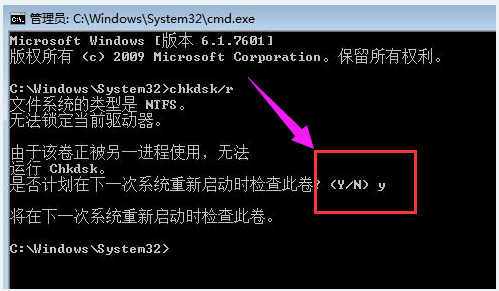
系统蓝屏图-3
以上就是解决电脑蓝屏代码0x000000ED的方法了。
以上就是电脑技术教程《0x000000ED,小编教你解决电脑蓝屏代码0x000000ED》的全部内容,由下载火资源网整理发布,关注我们每日分享Win12、win11、win10、win7、Win XP等系统使用技巧!xp定时关机,小编教你xp系统怎么设置定时关机
有用户就提出希望设置一个自动关机程序在一定时间以后电脑能够自动关机,这样既不会浪费时间在这里等待的需求,也不会因为只需要几十分钟却让电脑整夜的开着.浪费时间,那么怎么系统关机呢?下面,小编就来跟大家说说定时关机的操作了.